2023年7月末頃から、Twitterアプリのアイコンが「X」に変更されましたが、iOS版Twitterアプリでは、ショートカットアプリを使用することで、以前までのTwitterアイコン「青い鳥」に置き換えることができます。
目次
Twitterアイコンを元に戻したい、鳥に変えたい
iOS版Twitterアプリの最新アップデート後、アイコンが「青い鳥」から「X」に変更されましたが、一部のユーザーから「Twitterのアイコンを元に戻したい」「Twitterのアイコンを青い鳥に変えたい」といった声が増えています。
XってダサいからTwitterに戻したい
— てん (@Gasusgasgas) July 31, 2023
Twitterのアイコンが黒地に白文字で"X"に変わってしまって超ダサいから元に戻したい。
— アヤナミスト (@ayanami_nerv) July 31, 2023
Twitterアイコンを元に戻すことはできない
iOS版TwitterアプリやiOSには、アプリのアイコンを指定した画像に変更する機能は用意されていないため、現時点ではTwitterアプリのアイコンを青い鳥に戻すことはできません。
ただし、App Storeで配信されているショートカットアプリで、「Twitterを起動するショートカット」を作成することで、以前までのTwitterアイコンを設定したショートカットに置き換えることは可能です。
Twitterアイコンを「X」から「鳥」に置き換える手順
- App Storeでショートカットをダウンロード
- Twitterアイコン画像を長押しして“写真”に保存をタップ。(ブランドツールキットのTwitterロゴからも入手可能です)
- ショートカットアプリを起動する
- 画面右上の+をタップ
- アクションを追加をタップ
- 検索ボックスにAppを開くと入力
- 検索結果からAppを開くを選択
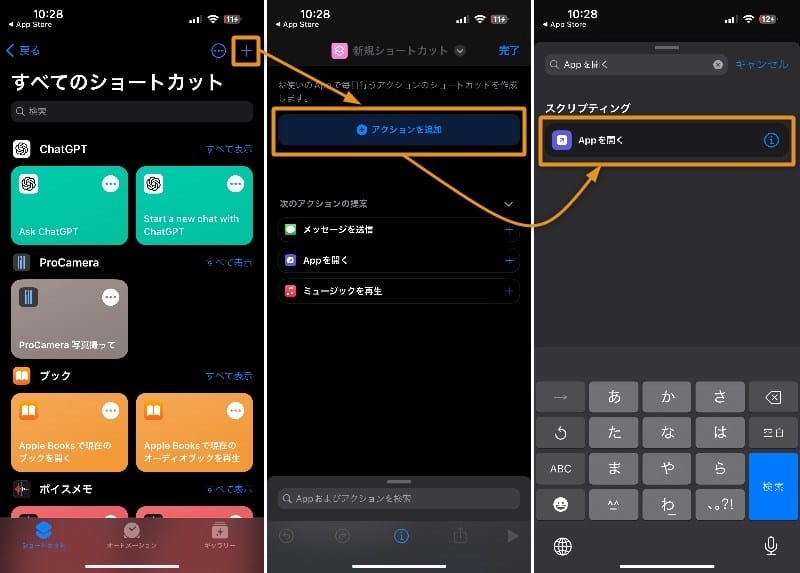
- 「Appを開く」のAppを選択
- 検索ボックスに「Twitter」と入力し、Twitterを選択
- 画面右下の共有ボタンをタップ
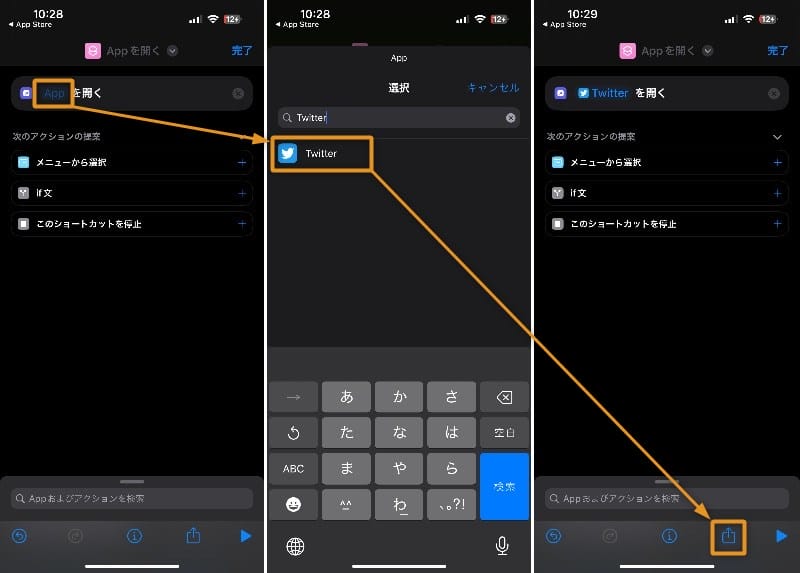
- ホーム画面に追加をタップ
- 「ホーム画面の名前とアイコン」でアイコンをタップして、写真を選択をタップ
- 事前に用意したTwitterロゴ(鳥)の画像を選択
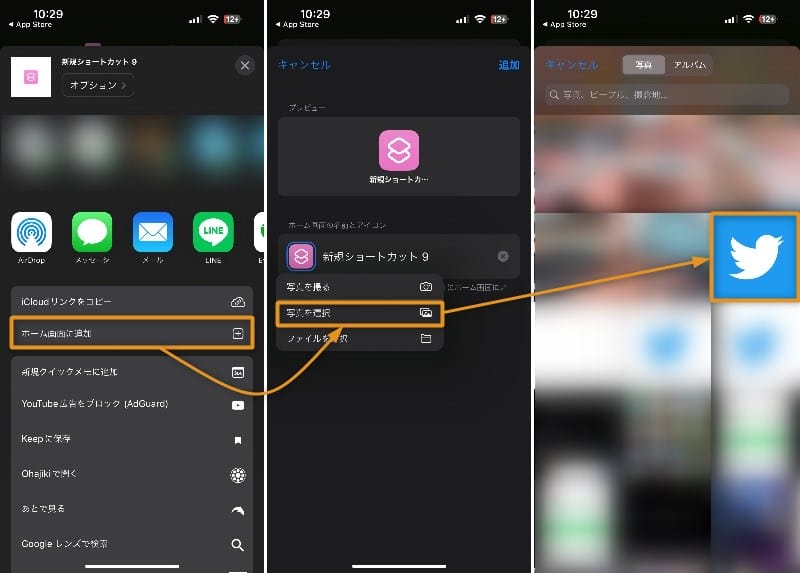
- 画面右下の選択をタップ
- 「ホーム画面の名前とアイコン」で名前「新規ショートカット」を削除して、「Twitter」に変更
- 画面右上の追加をタップ
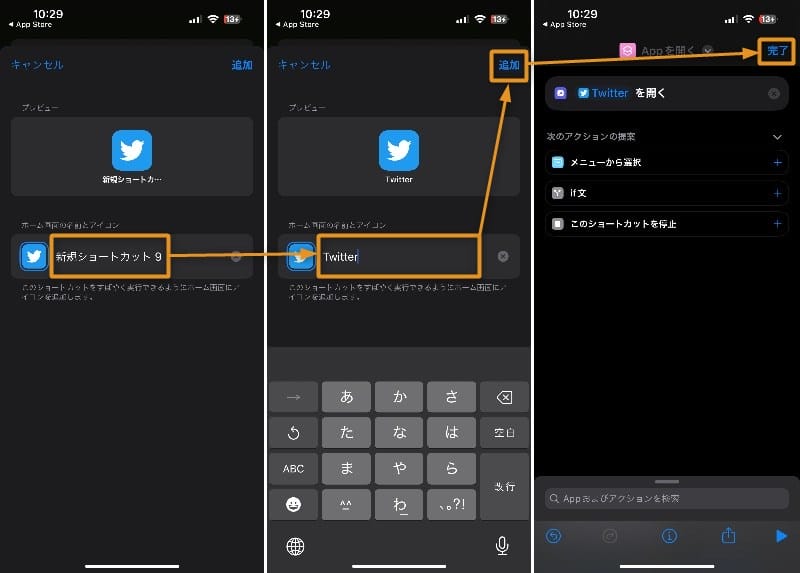
- ホーム画面にショートカット「Twitter」が追加されます

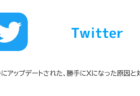
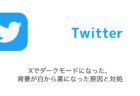
いつも情報を、ありがとうございます。
旧『Twitter』アプリで試して成功したので、『X』へのアップデートを待っていたのですが、評判が悪いようなので、しばらくアップデートは見合わせようと思います。
他のサイトで紹介されているやり方で出来なかったので、
こちらで教えてもらって助かりました。
(参考にしたサイトはAPPを開くの指定と、
APPの選択の仕方が分かりづらかった)
ありがとうございました。